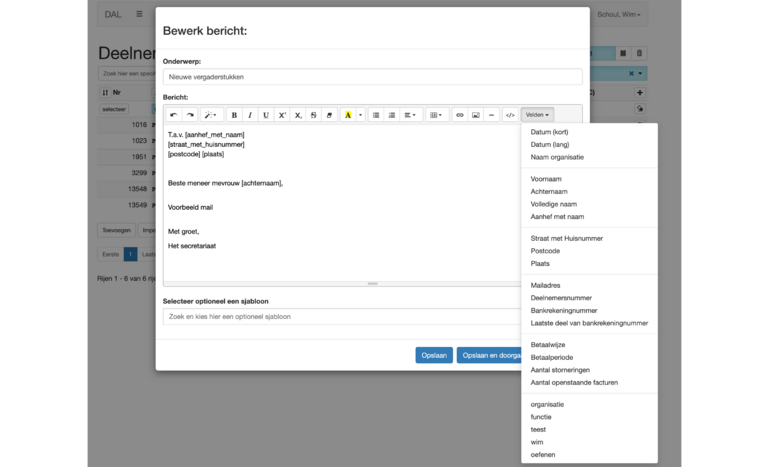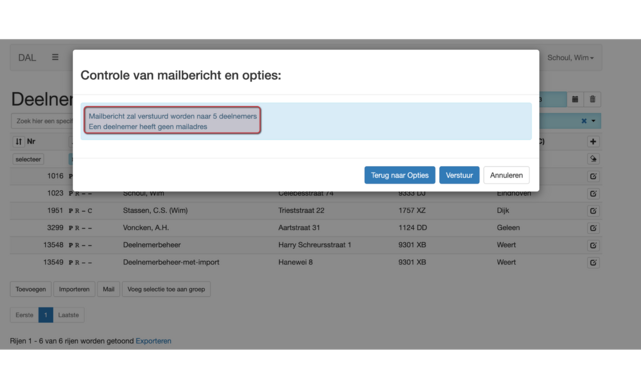Basiskennis deelnemers mailen 2 8: verschil tussen versies
k (ErikDaemen heeft pagina Basiskennis deelnemers mailen 2 9 hernoemd naar Basiskennis deelnemers mailen 2 8) |
Geen bewerkingssamenvatting |
||
| (14 tussenliggende versies door dezelfde gebruiker niet weergegeven) | |||
| Regel 1: | Regel 1: | ||
== 2. | == 2.8 Deelnemers mailen == | ||
<code><video></code> | <code><video in ontwikkeling></code> | ||
Met Lasso kun je een of meerdere deelnemers op basis van een selectie vanuit de “Deelnemerspagina” een mail sturen. Een selectie kan gemaakt worden met behulp van de selectiefilters boven de kolommen of met behulp van een van de zoekvelden. Linker zoekveld een individuele deelnemer en rechter zoekveld een groep van deelnemers. | Met Lasso kun je een of meerdere deelnemers op basis van een selectie vanuit de “Deelnemerspagina” een mail sturen. Een selectie kan gemaakt worden met behulp van de selectiefilters boven de kolommen of met behulp van een van de zoekvelden. Linker zoekveld een individuele deelnemer en rechter zoekveld een groep van deelnemers. | ||
# Ga naar het menu Relaties => Deelnemers | # Ga naar het menu Relaties => Deelnemers <br><br> | ||
# Maak een selectie van de deelnemers die een email moeten ontvangen | # Maak een selectie van de deelnemers die een email moeten ontvangen <br><br> | ||
# Klik dan op het knopje “mail” onder aan de pagina | # Klik dan op het knopje “mail” onder aan de pagina <br><br> | ||
# Stel de mail op. NB maak de mail persoonlijk door in de menubalk van de mail bij “velden” de zogenaamde invoegvelden te kiezen zodat de mail persoonlijk wordt gemaakt | # Stel de mail op. NB maak de mail persoonlijk door in de menubalk van de mail bij “velden” de zogenaamde invoegvelden te kiezen zodat de mail persoonlijk wordt gemaakt <br><br> | ||
# Klik op opslaan en doorgaan en zet desgewenst | # Klik op opslaan en doorgaan en zet desgewenst <br><br> | ||
## een vinkje bij “Voeg een link toe etc…..” | ## een vinkje bij “Voeg een link toe etc…..” <br> | ||
## en/ of kies een vragenlijst (Lees: enquête) | ## en/ of kies een vragenlijst (Lees: enquête) <br><br> | ||
# Klik op opslaan en controleer en dan op verstuur | # Klik op opslaan en controleer en dan op verstuur <br><br> | ||
## Let wel op: Kies er desgewenst (aanbevolen) voor om eerst zelf een test mail te ontvangen | ## Let wel op: Kies er desgewenst (aanbevolen) voor om eerst zelf een test mail te ontvangen <br> | ||
## Kies als verzender voor een CC om ook een mail te ontvangen | ## Kies als verzender voor een CC om ook een mail te ontvangen <br> | ||
## NB alle verstuurde mail vanuit Lasso blijft bij de deelnemer bewaart (klik op de regel van de deelnemer en dan op “mail” in het pop-up menu. Of ga naar het menu instellingen => “Mailberichten” voor een overzicht van alle verstuurde mail | ## NB alle verstuurde mail vanuit Lasso blijft bij de deelnemer bewaart (klik op de regel van de deelnemer en dan op “mail” in het pop-up menu. Of ga naar het menu instellingen => “Mailberichten” voor een overzicht van alle verstuurde mail <br><br> | ||
<br> | |||
'''Let op''': het test-bericht wordt onmiddellijk gestuurd. Definitieve mail wordt een keer per 15 minuten verstuurd. | '''Let op''': het test-bericht wordt onmiddellijk gestuurd. Definitieve mail wordt een keer per 15 minuten verstuurd. | ||
| Regel 23: | Regel 23: | ||
=== Voorbeeld opstellen mail === | === Voorbeeld opstellen mail === | ||
Let op met het versturen van een mail naar een selectie: Geen selectie is ook een selectie. Met andere worden als er geen selectie is gemaakt | Let op met het versturen van een mail naar een selectie: Geen selectie is ook een selectie. Met andere worden als er geen selectie is gemaakt stuurt Lasso de mail naar álle deelnemers. | ||
==== Verzendscherm ==== | ==== Verzendscherm ==== | ||
Hier wordt gevraagd om eventuele aanvullende opties aan te vinken. Daarna kan het versturen van de mail bevestigd worden.[[Bestand:SP 2-9 VerzendScherm.png|rand|642x642px]] | Hier wordt gevraagd om eventuele aanvullende opties aan te vinken. Daarna kan het versturen van de mail bevestigd worden. | ||
<br> | |||
[[Bestand:SP 2-9 VerzendScherm.png|rand|642x642px]] | |||
==== Bevestigings- en waarschuwingsscherm ==== | ==== Bevestigings- en waarschuwingsscherm ==== | ||
Dit is het laatste scherm dat je te zien krijgt. Daar wordt aangegeven naar hoeveel deelnemers de mail wordt gestuurd en of er deelnemers zijn zonder e- | Dit is het laatste scherm dat je te zien krijgt. Daar wordt aangegeven naar hoeveel deelnemers de mail wordt gestuurd en of er deelnemers zijn zonder e-mailadres en/of zonder rechten voor de persoonlijke omgeving. | ||
[[Bestand:SP 2-9 BevestigingMailen.png|rand|641x641px]] | [[Bestand:SP 2-9 BevestigingMailen.png|rand|641x641px]] | ||
----[[Bestand:SP Nav Bck.png|40x40px]] [[Bestand:SP Nav Fwd.png|40x40px]] | <br><br> | ||
----[[Bestand:SP Nav Bck.png|40x40px|link=basiskennis_werken_met_groepen_2_6]] [[Bestand:SP Nav Fwd.png|40x40px|link=vergaderen_plannen_overzicht_3_0]] (volgende module) | |||
<br> | |||
<small>[ [[Starten introductie 0 1|Startpagina]] | [[Voorbereiden overzicht 1 0|Voorbereiden]] | [[Basiskennis overzicht 2 0|Basiskennis]] | [[Vergaderen plannen overzicht 3 0|Vergaderen en plannen]] | [[Dossiers documenten overzicht 4 0|Dossiers en documenten]] | [[Financiele administratie overzicht 5 0|Financiële administratie]] | [[Nieuwsbrief maken overzicht 8 0|Nieuwsbrief maken]] | [[Enquetes maken overzicht 9 0|Enquêtes maken]] | [[Ledenadministratie overzicht 10 0|Ledenadministratie]] ] </small> | |||
{{DISPLAYTITLE:<span style="position: absolute; clip: rect(1px 1px 1px 1px); clip: rect(1px, 1px, 1px, 1px);">{{FULLPAGENAME}}</span>}} | |||
Huidige versie van 24 okt 2024 om 20:18
2.8 Deelnemers mailen
<video in ontwikkeling>
Met Lasso kun je een of meerdere deelnemers op basis van een selectie vanuit de “Deelnemerspagina” een mail sturen. Een selectie kan gemaakt worden met behulp van de selectiefilters boven de kolommen of met behulp van een van de zoekvelden. Linker zoekveld een individuele deelnemer en rechter zoekveld een groep van deelnemers.
- Ga naar het menu Relaties => Deelnemers
- Maak een selectie van de deelnemers die een email moeten ontvangen
- Klik dan op het knopje “mail” onder aan de pagina
- Stel de mail op. NB maak de mail persoonlijk door in de menubalk van de mail bij “velden” de zogenaamde invoegvelden te kiezen zodat de mail persoonlijk wordt gemaakt
- Klik op opslaan en doorgaan en zet desgewenst
- een vinkje bij “Voeg een link toe etc…..”
- en/ of kies een vragenlijst (Lees: enquête)
- een vinkje bij “Voeg een link toe etc…..”
- Klik op opslaan en controleer en dan op verstuur
- Let wel op: Kies er desgewenst (aanbevolen) voor om eerst zelf een test mail te ontvangen
- Kies als verzender voor een CC om ook een mail te ontvangen
- NB alle verstuurde mail vanuit Lasso blijft bij de deelnemer bewaart (klik op de regel van de deelnemer en dan op “mail” in het pop-up menu. Of ga naar het menu instellingen => “Mailberichten” voor een overzicht van alle verstuurde mail
- Let wel op: Kies er desgewenst (aanbevolen) voor om eerst zelf een test mail te ontvangen
Let op: het test-bericht wordt onmiddellijk gestuurd. Definitieve mail wordt een keer per 15 minuten verstuurd.
Voorbeeld opstellen mail
Let op met het versturen van een mail naar een selectie: Geen selectie is ook een selectie. Met andere worden als er geen selectie is gemaakt stuurt Lasso de mail naar álle deelnemers.
Verzendscherm
Hier wordt gevraagd om eventuele aanvullende opties aan te vinken. Daarna kan het versturen van de mail bevestigd worden.
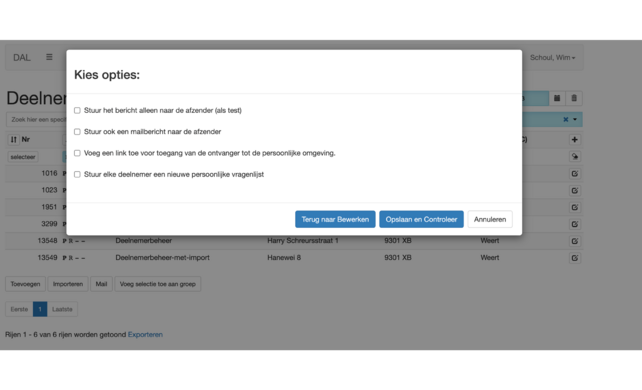
Bevestigings- en waarschuwingsscherm
Dit is het laatste scherm dat je te zien krijgt. Daar wordt aangegeven naar hoeveel deelnemers de mail wordt gestuurd en of er deelnemers zijn zonder e-mailadres en/of zonder rechten voor de persoonlijke omgeving.
[ Startpagina | Voorbereiden | Basiskennis | Vergaderen en plannen | Dossiers en documenten | Financiële administratie | Nieuwsbrief maken | Enquêtes maken | Ledenadministratie ]